Tutorial: Menyebarkan dan mengkueri model kustom
Artikel ini menyediakan langkah-langkah dasar untuk menyebarkan dan mengkueri model kustom, yaitu model ML tradisional, yang diinstal di Unity Catalog atau terdaftar di registri model ruang kerja menggunakan Mosaic AI Model Serving.
Berikut ini adalah panduan yang menjelaskan penyajian dan penyebaran model AI generatif:
Langkah 1: Catat model ke registri model
Ada berbagai cara untuk mencatat model Anda untuk penyajian model:
| Teknik pengelogan | Deskripsi |
|---|---|
| Autologging | Ini secara otomatis diaktifkan saat Anda menggunakan Databricks Runtime untuk pembelajaran mesin. Ini adalah cara term mudah tetapi memberi Anda kontrol yang lebih sedikit. |
| Pengelogan menggunakan rasa bawaan MLflow | Anda dapat mencatat model secara manual dengan rasa model bawaan MLflow. |
Pengelogan kustom dengan pyfunc |
Gunakan ini jika Anda memiliki model kustom atau jika Anda memerlukan langkah tambahan sebelum atau sesudah inferensi. |
Contoh berikut menunjukkan cara mencatat model MLflow Anda menggunakan transformer ragam dan menentukan parameter yang Anda butuhkan untuk model Anda.
with mlflow.start_run():
model_info = mlflow.transformers.log_model(
transformers_model=text_generation_pipeline,
artifact_path="my_sentence_generator",
inference_config=inference_config,
registered_model_name='gpt2',
input_example=input_example,
signature=signature
)
Setelah model Anda dicatat, pastikan untuk memeriksa apakah model Anda terdaftar di MLflow Unity Catalog atau Model Registry.
Langkah 2: Membuat titik akhir menggunakan Antarmuka Pengguna Penyajian
Setelah model terdaftar Anda dicatat dan Anda siap untuk melayaninya, Anda dapat membuat model yang melayani titik akhir menggunakan Antarmuka Pengguna penyajian.
Klik Sajikan di bar samping untuk menampilkan antarmuka pengguna Penyajian.
Klik Buat titik akhir penayangan.
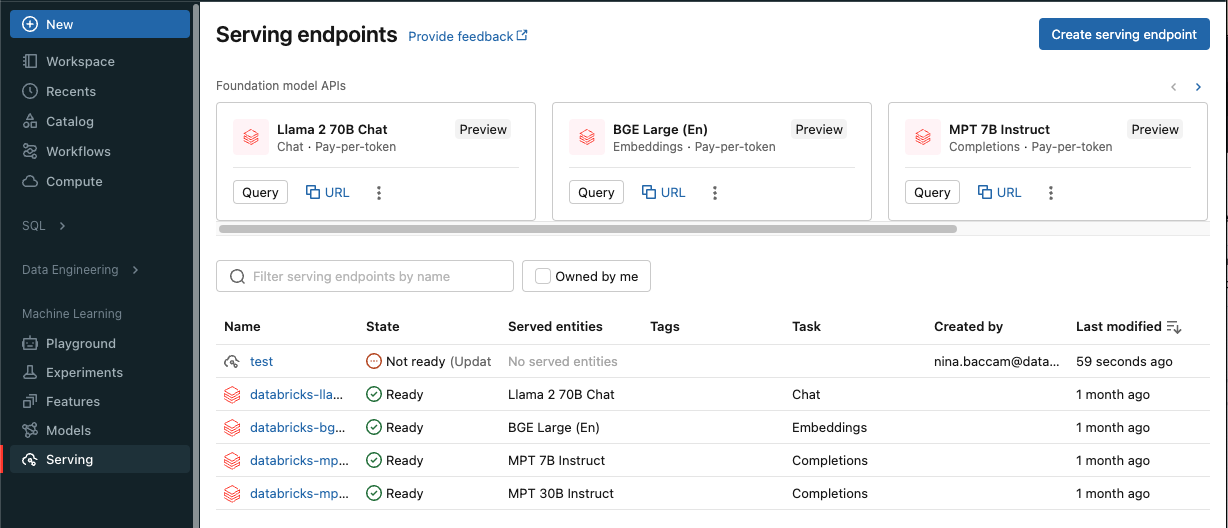
Di bidang Nama, berikan nama untuk titik akhir Anda.
Di bagian Entitas yang dilayani
- Klik bidang Entitas untuk membuka formulir Pilih entitas yang dilayani.
- Pilih jenis model yang ingin Anda layani. Formulir diperbarui secara dinamis berdasarkan pilihan Anda.
- Pilih model dan versi model mana yang ingin Anda layani.
- Pilih persentase lalu lintas yang akan dirutekan ke model yang dilayani.
- Pilih komputasi ukuran apa yang akan digunakan. Anda dapat menggunakan komputasi CPU atau GPU untuk beban kerja Anda. Dukungan untuk penyajian model pada GPU ada di Pratinjau Umum. Lihat Jenis beban kerja GPU untuk informasi selengkapnya tentang komputasi GPU yang tersedia.
- Di bawah Peluasan Skala Komputasi, pilih ukuran peluasan skala komputasi yang sesuai dengan jumlah permintaan yang dapat diproses model yang dilayani ini secara bersamaan. Angka ini harus kira-kira sama dengan waktu eksekusi model QPS x.
- Ukuran yang tersedia adalah Kecil untuk 0-4 permintaan, permintaan Sedang 8-16, dan Besar untuk 16-64 permintaan.
- Tentukan apakah titik akhir harus diskalakan ke nol saat tidak digunakan.
Klik Buat. Halaman Titik akhir penayangan muncul dengan status Titik akhir penayangan ditampilkan sebagai Belum Siap.
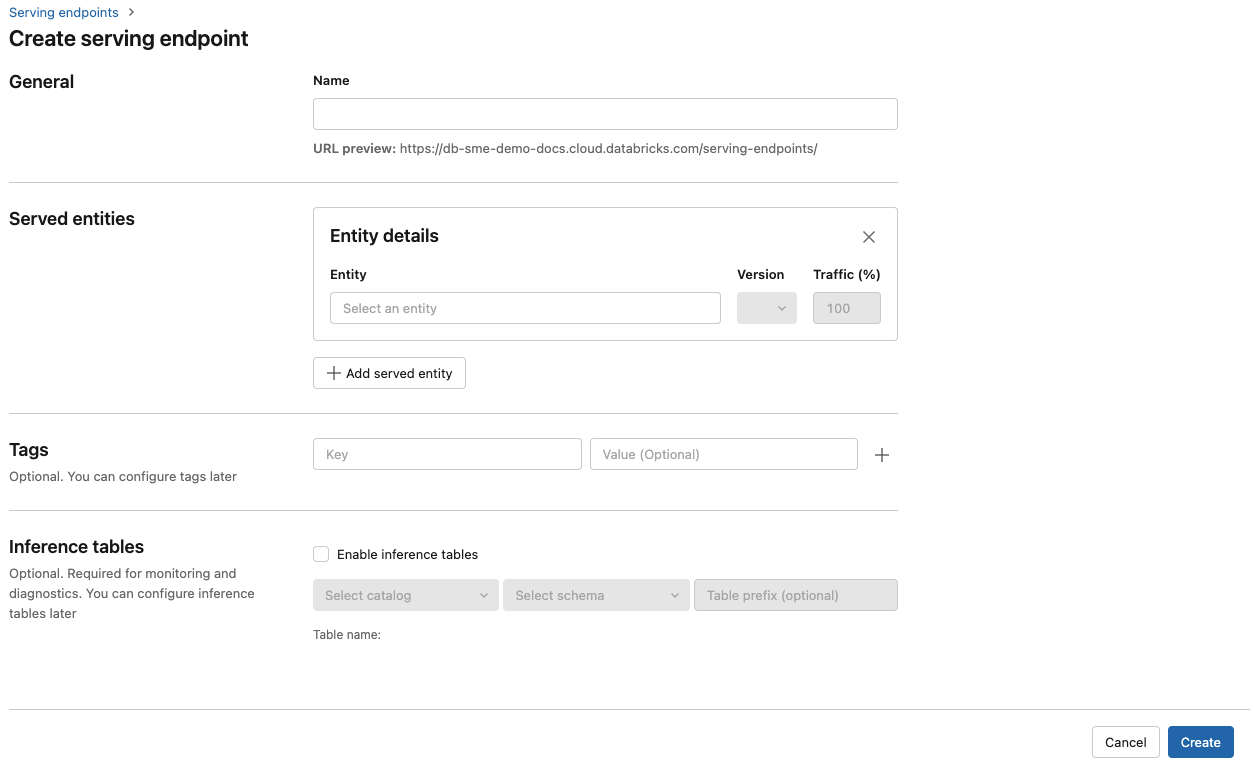
Jika Anda lebih suka membuat titik akhir secara terprogram dengan Databricks Serving API, lihat Membuat model kustom yang melayani titik akhir.
Langkah 3: Mengkueri titik akhir
Cara term mudah dan tercepat untuk menguji dan mengirim permintaan penilaian ke model yang dilayani adalah dengan menggunakan Antarmuka Pengguna penayangan .
Dari halaman Titik akhir penayangan, pilih Titik akhir kueri.
Sisipkan data input model dalam format JSON dan klik Kirim Permintaan. Jika model telah dicatat dengan contoh input, klik Tampilkan Contoh untuk memuat contoh input.
{ "inputs" : ["Hello, I'm a language model,"], "params" : {"max_new_tokens": 10, "temperature": 1} }
Untuk mengirim permintaan penilaian, buat JSON dengan salah satu kunci yang didukung dan objek JSON yang sesuai dengan format input. Lihat Kueri yang melayani titik akhir untuk model kustom untuk format dan panduan yang didukung tentang cara mengirim permintaan penilaian menggunakan API.
Jika Anda berencana untuk mengakses titik akhir penyajian anda di luar antarmuka pengguna Azure Databricks Serving, Anda memerlukan DATABRICKS_API_TOKEN.
Penting
Sebagai praktik terbaik keamanan untuk skenario produksi, Databricks merekomendasikan agar Anda menggunakan token OAuth mesin-ke-mesin untuk autentikasi selama produksi.
Untuk pengujian dan pengembangan, Databricks merekomendasikan penggunaan token akses pribadi milik perwakilan layanan alih-alih pengguna ruang kerja. Untuk membuat token untuk perwakilan layanan, lihat Mengelola token untuk perwakilan layanan.
Contoh buku catatan
Lihat buku catatan berikut untuk melayani model MLflow transformers dengan Model Serving.
Menyebarkan buku catatan model Wajah transformers Memeluk
Lihat buku catatan berikut untuk melayani model MLflow pyfunc dengan Model Serving. Untuk detail tambahan tentang menyesuaikan penyebaran model Anda, lihat Menyebarkan kode Python dengan Model Serving.
Menyebarkan buku catatan model MLflow pyfunc
Saran dan Komentar
Segera hadir: Sepanjang tahun 2024 kami akan menghentikan penggunaan GitHub Issues sebagai mekanisme umpan balik untuk konten dan menggantinya dengan sistem umpan balik baru. Untuk mengetahui informasi selengkapnya, lihat: https://aka.ms/ContentUserFeedback.
Kirim dan lihat umpan balik untuk